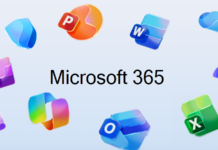Ngày nay, máy tính đã trở nên vô cùng quan trọng trong cuộc sống của chúng ta. Chúng ta sử dụng máy tính để thực hiện rất nhiều việc khác nhau, từ học tập, giải trí cho đến các công việc chuyên môn. Với những người dùng Việt Nam, việc gõ tiếng Việt có dấu trên máy tính là một nhu cầu cần thiết. Trong bài viết này, Phong Vũ Tech News sẽ cùng bạn tìm hiểu chi tiết về cách cài đặt và sử dụng Unikey để gõ tiếng Việt bằng hai kiểu gõ phổ biến là Telex và VNI.
- Cách căn lề trong Word chuẩn, chi tiết cho mọi phiên bản (2025)
- Hướng dẫn 3 cách viết công thức toán học trong Word đơn giản mà bạn nên biết
- Hướng dẫn cách bật nút Home ảo cực đơn giản trên iPhone/Android
Cài đặt phần mềm gõ tiếng Việt bằng Unikey
Phần mềm Unikey là gì?
Unikey là một phần mềm hỗ trợ gõ tiếng Việt được phát triển bởi nhóm phát triển Unikey, dựa trên bản gốc Unikey do nhà khoa học Phạm Kim Long sáng lập. Unikey cho phép người dùng gõ tiếng Việt trên bất kỳ ứng dụng nào trên máy tính và laptop, bao gồm cả trình duyệt web, văn bản, email và các ứng dụng văn phòng.
Unikey hỗ trợ nhiều bộ gõ tiếng Việt phổ biến như Telex, VNI, VIQR và một số bộ gõ khác. Người dùng có thể chuyển đổi giữa các bộ gõ này dễ dàng để phù hợp với mục đích cá nhân. Bên cạnh đó, Unikey còn cung cấp nhiều tính năng tiện ích như tự động sửa lỗi chính tả, gợi ý từ, tạo dấu tiếng Việt tự động và hỗ trợ việc nhập liệu trong các trường hợp đặc biệt như gõ tên riêng, từ nước ngoài hoặc từ chuyên ngành.
Cách cài đặt và thiết lập Unikey
Việc cài đặt Unikey khá đơn giản và nhanh chóng. Dưới đây là các bước chi tiết để bạn có thể cài đặt và thiết lập Unikey trên máy tính của mình:
Bước 1: Tải về Unikey
Truy cập trang web chính thức của Unikey tại địa chỉ https://unikey.org/ để tải về phiên bản mới nhất.

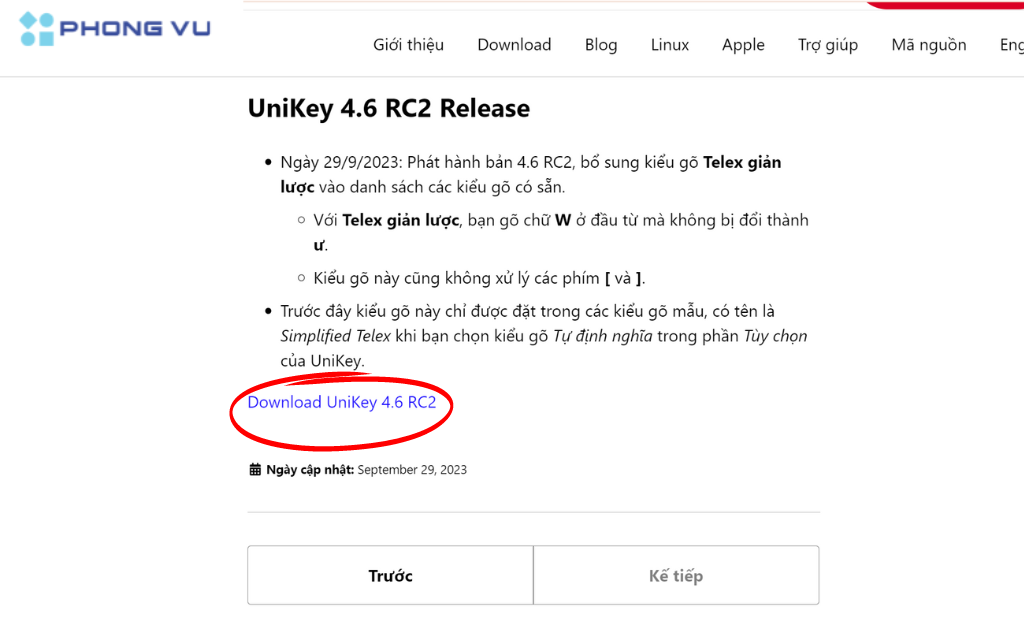
Chọn phiên bản phù hợp với hệ điều hành của bạn (Windows hoặc Linux) và phiên bản 32-bit hoặc 64-bit tùy thuộc vào cấu hình máy tính của bạn.
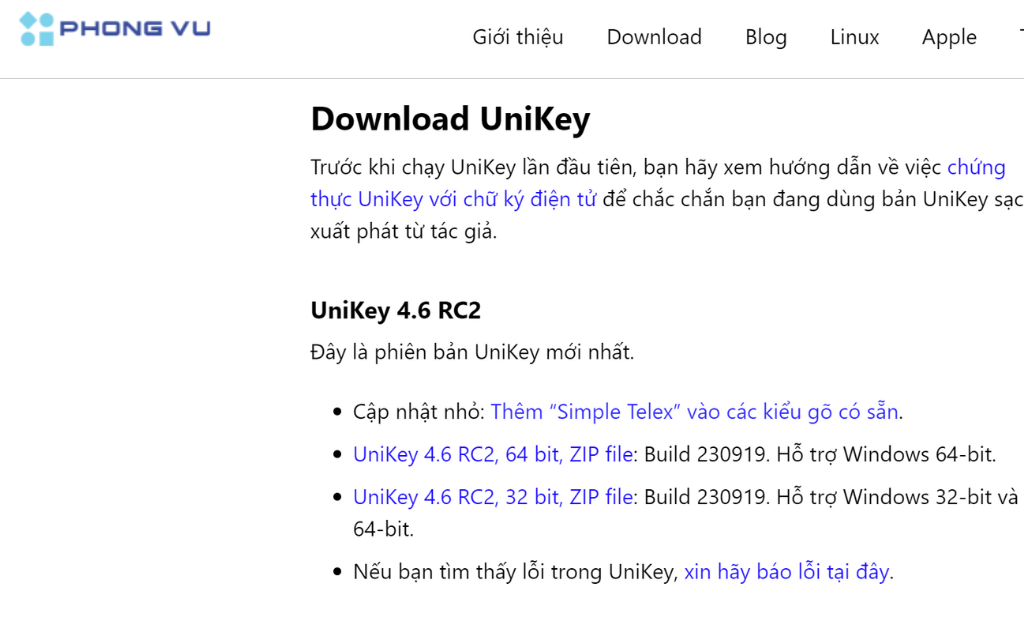
Nếu bạn chưa biết được phiên bản hệ điều hành của máy, bạn có thể vào mục Settings – System – About và kiểm tra phiên bản hệ điều hành của máy. Bạn cũng có thể nhấn chuột phải vào “This PC” và chọn “Properties” để xem.
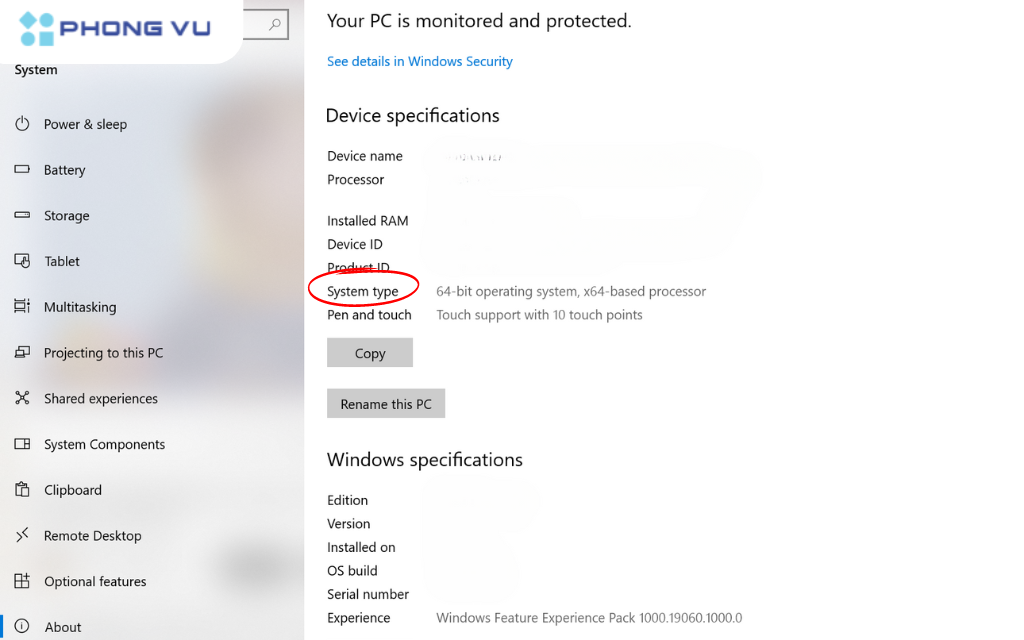
Bước 2: Cài đặt Unikey
Sau khi đã xác định được phiên bản Windows, bạn hãy tải về phiên bản Unikey tương ứng. Sau khi tải về, bạn sẽ có một file nén.
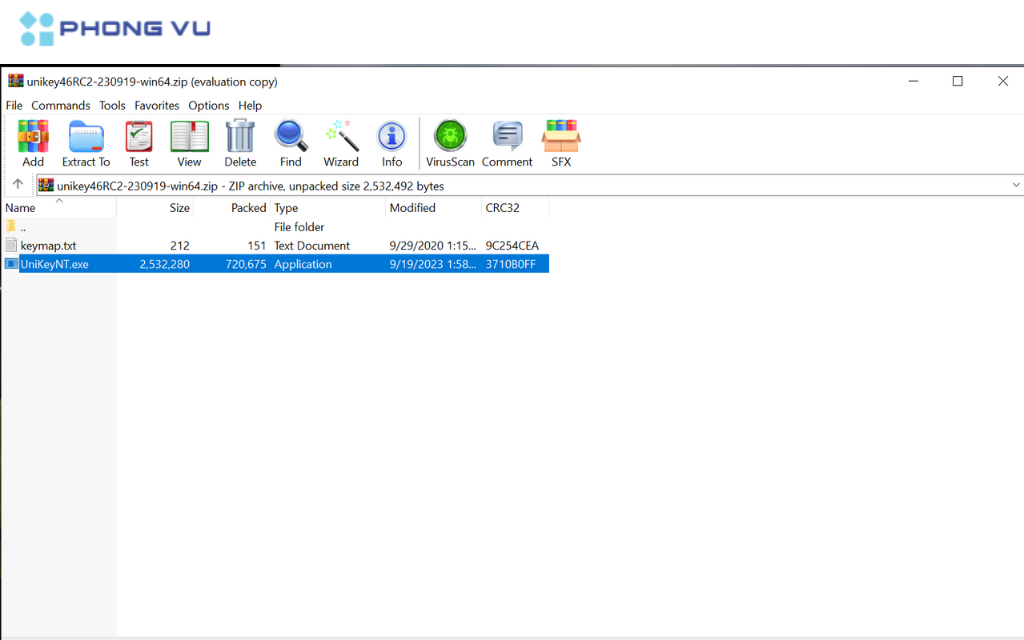
Chọn tập tin “UniKeyNT.exe” và giải nén (extract) sang mục Desktop.
Lúc này biểu tượng của Unikey sẽ hiển thị trên màn hình chính và hiện biểu tượng trên khay hệ thống (System tray) ở góc dưới bên phải màn hình.
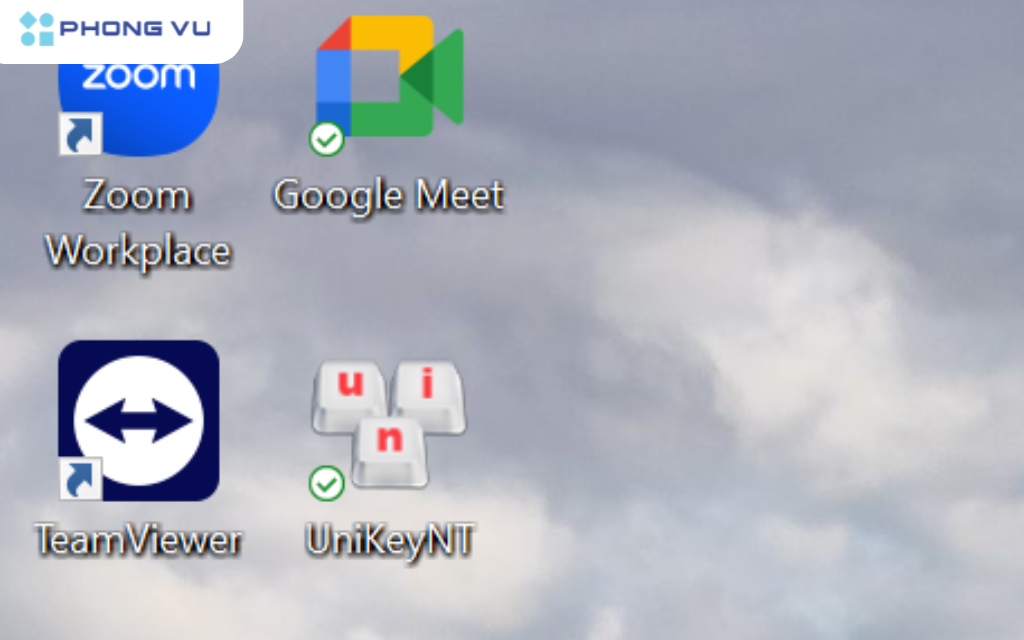
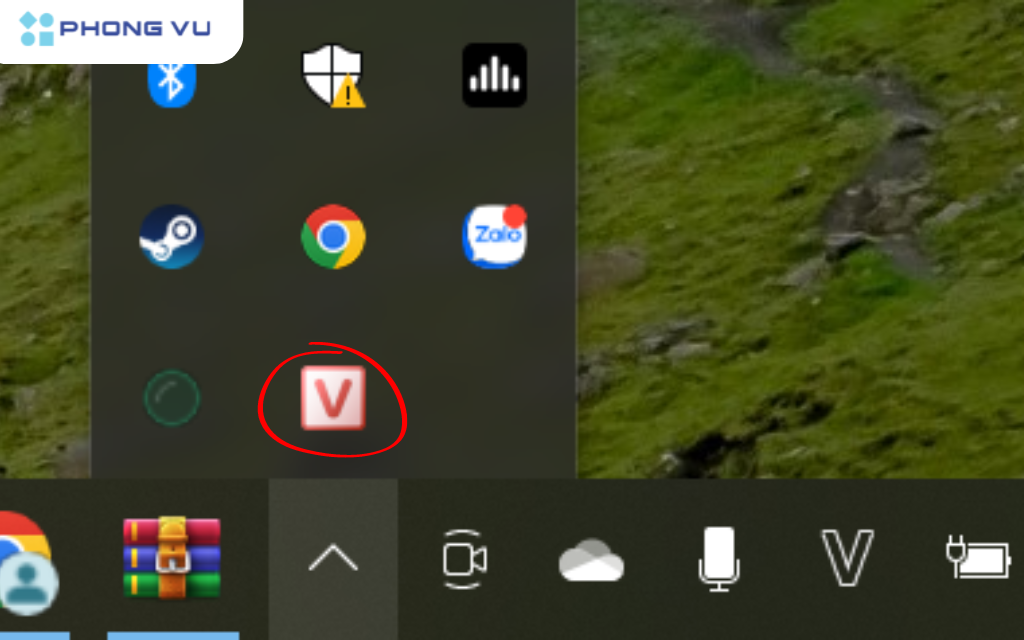
Bước 3: Thiết lập Unikey
Sau khi cài đặt xong, khi nhấp vào biểu tượng, Unikey sẽ hiển thị “Bảng điều khiển”.
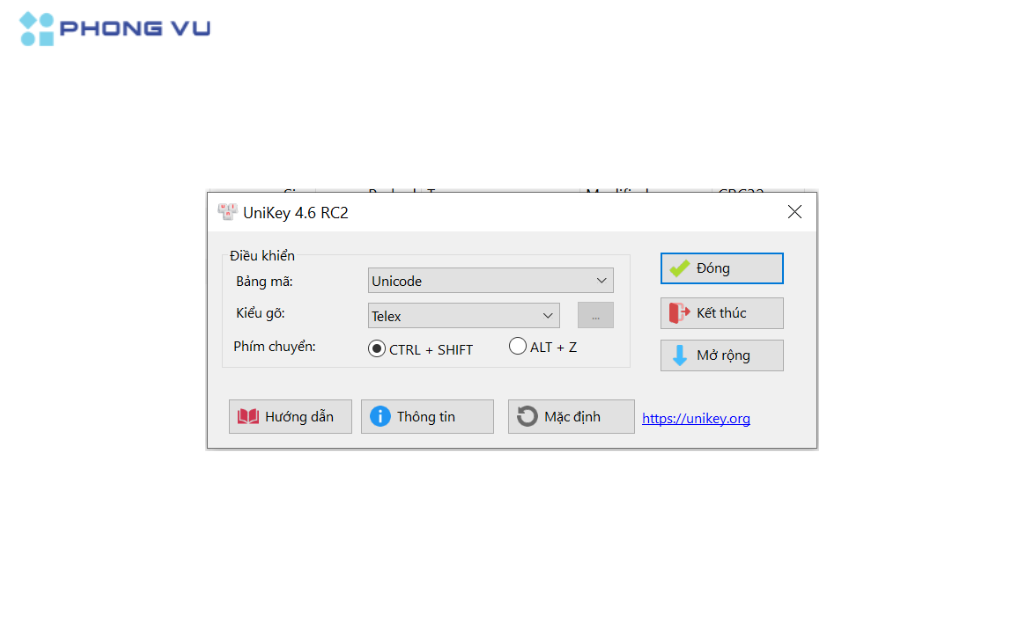
Chọn “Mở rộng” để có thể hiển thị đầy đủ các tùy chọn trong “Bảng điều khiển”.
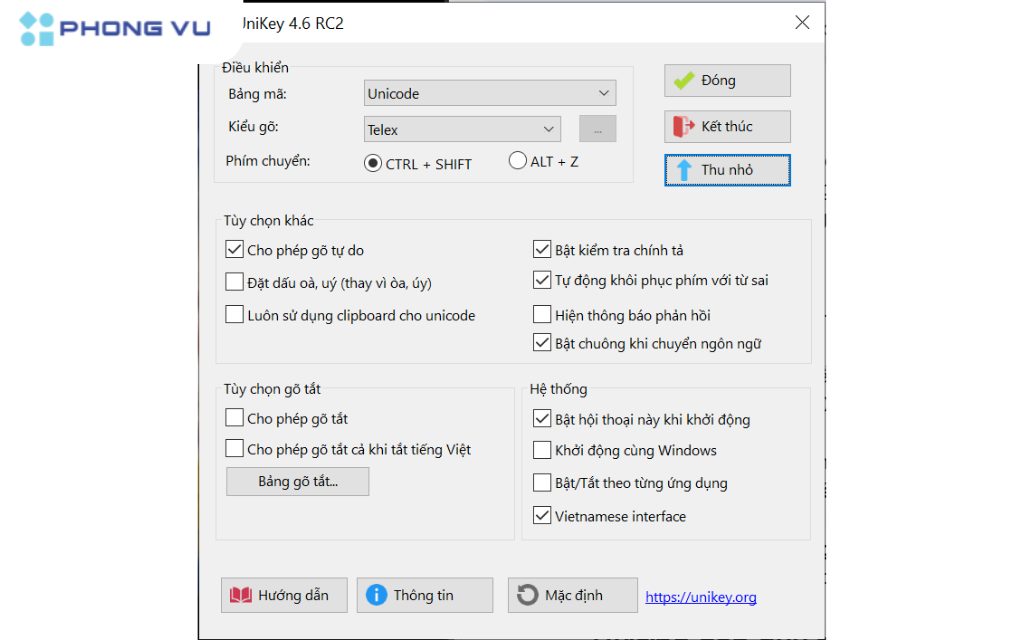
Tại đây, bạn có thể thiết lập các tùy chọn sau:
- Bảng mã: Trong mục này hãy chọn “Unicode”. Đây là bảng mã được sử dụng rộng rãi và tương thích với hầu hết các ứng dụng hiện nay.
- Kiểu gõ: Bạn có thể chọn “Telex” hoặc “VNI” tùy theo sở thích và thói quen của bạn.
- Phím chuyển: Chọn tổ hợp phím để chuyển đổi giữa chế độ gõ tiếng Việt và tiếng Anh (thường là Ctrl+Shift hoặc Alt+Z).
- Các tùy chọn khác: Bạn có thể tùy chỉnh các tùy chọn khác như tự động khởi động cùng Windows, kiểm tra chính tả, gợi ý từ, v.v.
- Tùy chọn gõ tắt: Cho phép Unikey gõ tắt và ngay cả khi tắt chế độ Tiếng Việt.
- Hệ thống: Ngoài ra còn có các tùy chọn về hội thoại, khởi động, v.v để bạn điều chỉnh cho phù hợp.
Hướng dẫn cách viết dấu trên máy tính kiểu VNI, Telex
Bảng quy tắc gõ dấu Telex
| Âm tiết | Telex | Ví dụ (Telex -> Tiếng Việt) |
| ă | aw | bawng -> băng |
| â | aa | caan -> cân |
| ê | ee | meej -> mế |
| ô | oo | coong -> công |
| ơ | ow | towf -> tờ |
| ư | w hoặc uw | t uwowng -> tương đương, t w owng -> tương đương |
| đ | dd | ddawrng -> đẳng |
| sắc | s | coos -> cố |
| huyền | f | boof -> bồ |
| hỏi | r | hoor -> hổ |
| ngã | x | voxo -> vỗ |
| nặng | j | moojt -> một |
| Xóa dấu | z | bor -> bo |
Bảng quy tắc gõ dấu VNI
| Ký tự gõ | Dấu tiếng Việt | Ví dụ (gõ) | Ví dụ (hiển thị) |
| 1 | sắc | sach1 | sách |
| 2 | huyền | ban2 | bàn |
| 3 | hỏi | co3 | cỏ |
| 4 | ngã | la4 | lã |
| 5 | nặng | bai5 | bại |
| 7 | ư | bung7 | bưng |
| 8 | ă | san8 | săn |
| 6 | â | ba6n | bân |
| 9 | đ | d9a6t1 | đất |
| 6 | ê | te6n | tên |
| 6 | ô | to6 | tô |
Một số kiểu gõ dấu đặc biệt có thể bạn quan tâm
Ngoài Telex và VNI, Unikey còn hỗ trợ nhiều kiểu gõ khác và một số quy tắc gõ dấu đặc biệt như:
VIQR: Một kiểu gõ khác sử dụng các ký tự tiếng Anh để biểu thị dấu tiếng Việt.
TCVN3: Một bảng mã tiếng Việt cũ, hiện nay ít được sử dụng.
Gõ tắt: Cho phép người dùng tạo các phím tắt riêng để gõ nhanh các từ hoặc cụm từ thường dùng.
Gõ tiếng Anh có dấu: Hỗ trợ gõ các từ tiếng Anh có dấu (ví dụ: café, résumé).
Chính tả: Unikey có thể kiểm tra chính tả và gạch chân các từ sai chính tả, giúp bạn viết văn bản chính xác hơn.
Bạn có thể tìm hiểu thêm về các kiểu gõ và quy tắc gõ dấu đặc biệt này trong phần “Mở rộng” của bảng điều khiển Unikey.
Kết luận
Unikey là một công cụ mạnh mẽ và linh hoạt giúp người dùng Việt dễ dàng nhập liệu tiếng Việt có dấu trên máy tính. Bằng cách làm theo hướng dẫn chi tiết trong bài viết này, bạn có thể cài đặt và sử dụng Unikey một cách hiệu quả để viết tiếng Việt bằng Telex hoặc VNI, cũng như khám phá các kiểu gõ và tính năng khác của phần mềm này.
Unikey không chỉ giúp bạn tiết kiệm thời gian và công sức khi nhập liệu tiếng Việt, mà còn đảm bảo tính chính xác và chuyên nghiệp trong các văn bản của bạn. Hy vọng bài viết này đã cung cấp cho bạn những thông tin hữu ích và giúp bạn sử dụng Unikey một cách thành thạo.